Microsoft Windows muestra un error 0x80004005 en varias situaciones, ya que el error no está especificado. Dependiendo del elemento en el que reciba este error, tendrá que arreglar ese elemento para deshacerse del mensaje de error. Aquí hay algunas situaciones y sus soluciones para ayudarlo a decir adiós a este problema.
Algunas situaciones en las que puede obtener el error anterior son su función de actualización de Windows no funciona, su caché de actualización está corrupto, no tiene permiso para realizar cambios en su carpeta, su herramienta de extracción de archivos no admite cifrado y más.

1. Ejecute el solucionador de problemas de Windows Update para solucionar problemas de actualización de Windows 11/10
Si recibe un código de error 0x80004005 al intentar actualizar su sistema operativo Windows, su función de actualización puede tener problemas. En este caso, ejecute el solucionador de problemas de Windows Update integrado en su PC para encontrar y solucionar problemas con la función.
Este solucionador de problemas se ejecuta por sí solo en su mayor parte; sólo tienes que seleccionar algunas opciones aquí y allá en la herramienta para detectar y resolver tus problemas de actualización.

2.Apague su software antivirus
Si recibe el error anterior al acceder a un elemento, como un archivo o una aplicación, su antivirus podría ser el culpable. Es posible que su herramienta antivirus haya detectado su elemento como una amenaza potencial y haya bloqueado su acceso.
En este caso, desactiva tu protección antivirus para solucionar tu problema. Tenga en cuenta que sólo debe hacer esto si confía en el archivo o la aplicación que abrirá. Si su elemento está realmente infectado con un virus o malware, propagará ese virus o malware a muchos otros archivos de su PC.
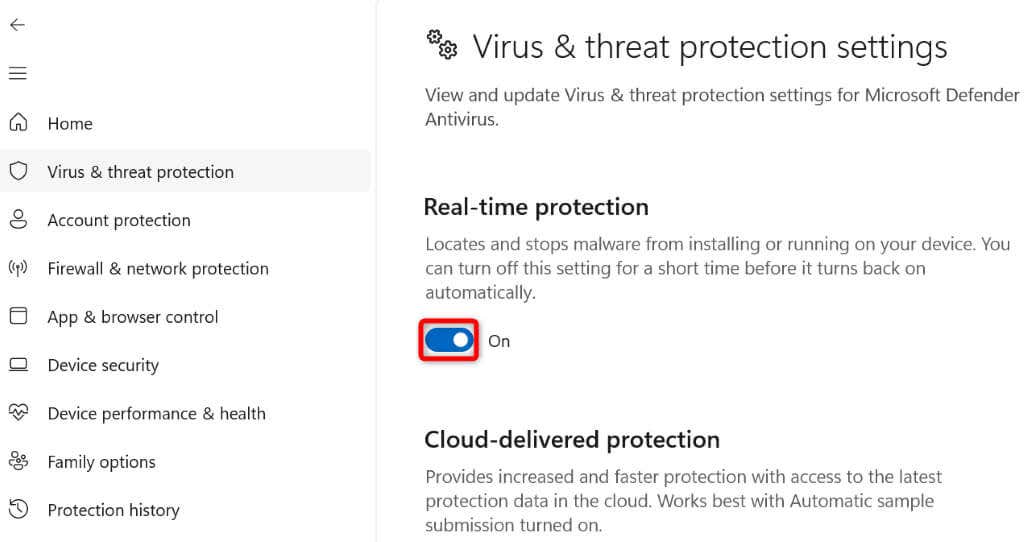
3. Solucione el código de error 0x80004005 cambiando el permiso de su carpeta
Si recibe un error 0x80004005 al realizar cambios en una carpeta, es probable que no tenga el permiso necesario para realizar esa acción. En este caso, date acceso completo a la carpeta, y podrás hacer todos los cambios que quieras.
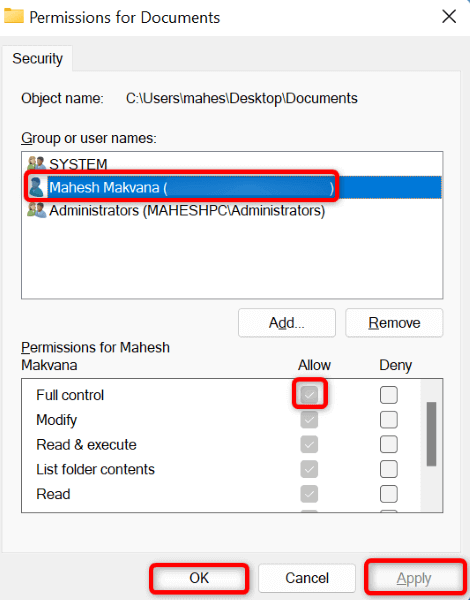
4. Solucione el error de actualización de Windows eliminando la caché de actualización
La caché de Windows Update puede hacer que su PC muestre un error 0x80004005. En este caso, puede borrar el caché defectuoso para resolver el problema. Eliminar los archivos descargados de Windows Update no elimina tus datos personales.
services.msc

C:\WINDOWS\SoftwareDistribution\Download.

5. Evite el código de error de Windows 0x80004005 actualizando su PC con Windows 10/11
El error 0x80004005 generalmente se debe al uso de una versión desactualizada del sistema operativo. Puedes resolver este y muchos otros errores del sistema en tu PC con actualizando tu versión de Windows.
Actualizar Windows es rápido, fácil y gratuito. A continuación te explicamos cómo hacerlo.

6.Elimine sus archivos temporales
Las aplicaciones instaladas y muchos servicios del sistema de Windows crean archivos temporales en su PC. Si su PC ha acumulado muchos de estos archivos temporales, es posible que por eso reciba un error 0x80004005.
Borra todos tus archivos temporales en este caso y su problema se resolverá.
%temp%
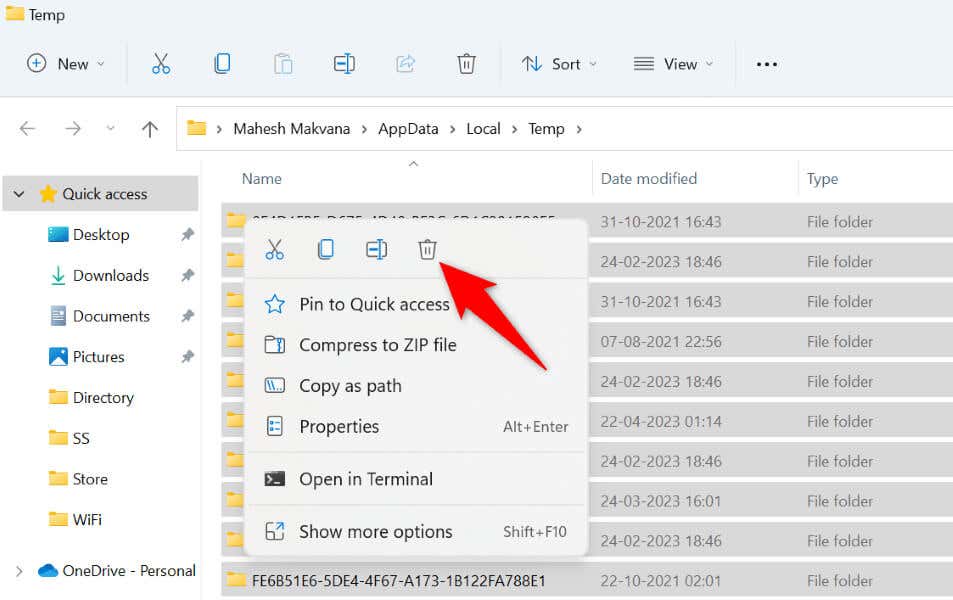
7.Utilice un archivador que admita cifrado
Cuando intentas extraer un archivo protegido con contraseña (como ZIP o RAR) con una herramienta de archivado que no admite cifrado, es posible que obtengas un error 0x80004005. Solucionar este problema es fácil; todo lo que tienes que hacer es que conseguir un archivador admita archivos protegidos con contraseña..
Una de las mejores herramientas gratuitas que puedes utilizar es 7 cremalleras. Es gratuito y de código abierto, lo que le permite descomprimir todos sus archivos cifrados con unos pocos clics. Otras herramientas que puedes utilizar incluyen WinRAR y WinZip.
Puedes descargar 7-Zip desde su sitio web oficial, instalar la herramienta y luego usarla para acceder y extraer tu archivo ZIP u otro contenido.
8.Vuelva a registrar todos los archivos DLL en su sistema
Si recibe el error anterior al intentar iniciar una aplicación, es posible que un archivo DLL que su aplicación desea usar no esté registrado en su sistema Windows. Dado que el error no le indica qué archivo DLL no está registrado, registrar todos los archivos DLL disponibles en su sistema.
para %1 en (*.dll) haga regsvr32 /s %1

Muchas formas de corregir un error no especificado 0x80004005 en una PC con Windows
El error 0x80004005 de Windows es extremadamente frustrante ya que no sabes por qué ocurrió el error. Utilice los métodos descritos anteriormente para solucionar el problema en diversas situaciones.
Una vez que hayas hecho eso, tus archivos y aplicaciones se abrirán, podrás realizar cambios en tus carpetas y tus archivos cifrados se extraerán sin problemas.
.